Unity Android 打包环境的搭建
之前都是使用 Unity Hub 自动配置安卓的打包环境, 这次试试手动配置
为什么要手动配置
虽然不同版本的 Unity 对打包环境的版本要求不一样, 但是相近版本一般是一样的
本人经常更新 Unity, 但是每次都要从 Unity Hub 单独安装每个版本的打包环境, 属实是没有必要
简述
Unity 的安卓环境搭建需要以下 3 个部分
- JDK (Java Development Kit) : Java 开发工具包
- Android SDK Tools (Android Software Development Kit Tools) : 安卓软件开发工具包
- Android NDK (Android Native Development Kit): 安卓原生 (C/C++) 开发工具包
查看 Unity 的打包环境要求
查看环境版本要求的网址: 点击跳转
从上面可以看到 Unity 对 SDK NDK JDK 的具体版本要求, 接下来会以 Unity 6000.2+ 为例讲解, 从上面的页面可以查询到要求:
- JDK : 17 (OpenJDK version 17)
- Android SDK Build tools : 36.0.0
- Android SDK Command-line tools : 16
- Android SDK Platform tools : 36.0.0
- Android NDK : r27c (27.2.12479018)
JDK
JDK 分为两个版本: 商业版 Oracle JDK 和开源版 Open JDK, 这里选择使用开源版
Open JDK 的下载地址: 点击跳转
在页面中找到自己需要的版本, 点击版本右侧的 [Binaries] 进入 Github 页面, 搜索 jdk_x, 找到对应自己平台的版本下载即可
另外还有一家公司提供了下载服务: 点击跳转
最后也附上 Oracle JDK 的下载地址: 点击跳转
SDK 和 NDK
对于 SDK 和 NDK, 用过 Android Studio 的人应该会非常熟悉, 但是一般的 Unity 独立开发者是不需要安装 Android Studio 的, 那么怎么办呢 ?
幸运的是 Rider 就内置了 Android SDK 更新程序, 启动 Rider 后, 直接打开设置, 选择: "语言和框架" > "Android SDK 更新程序" 即可, 如下图
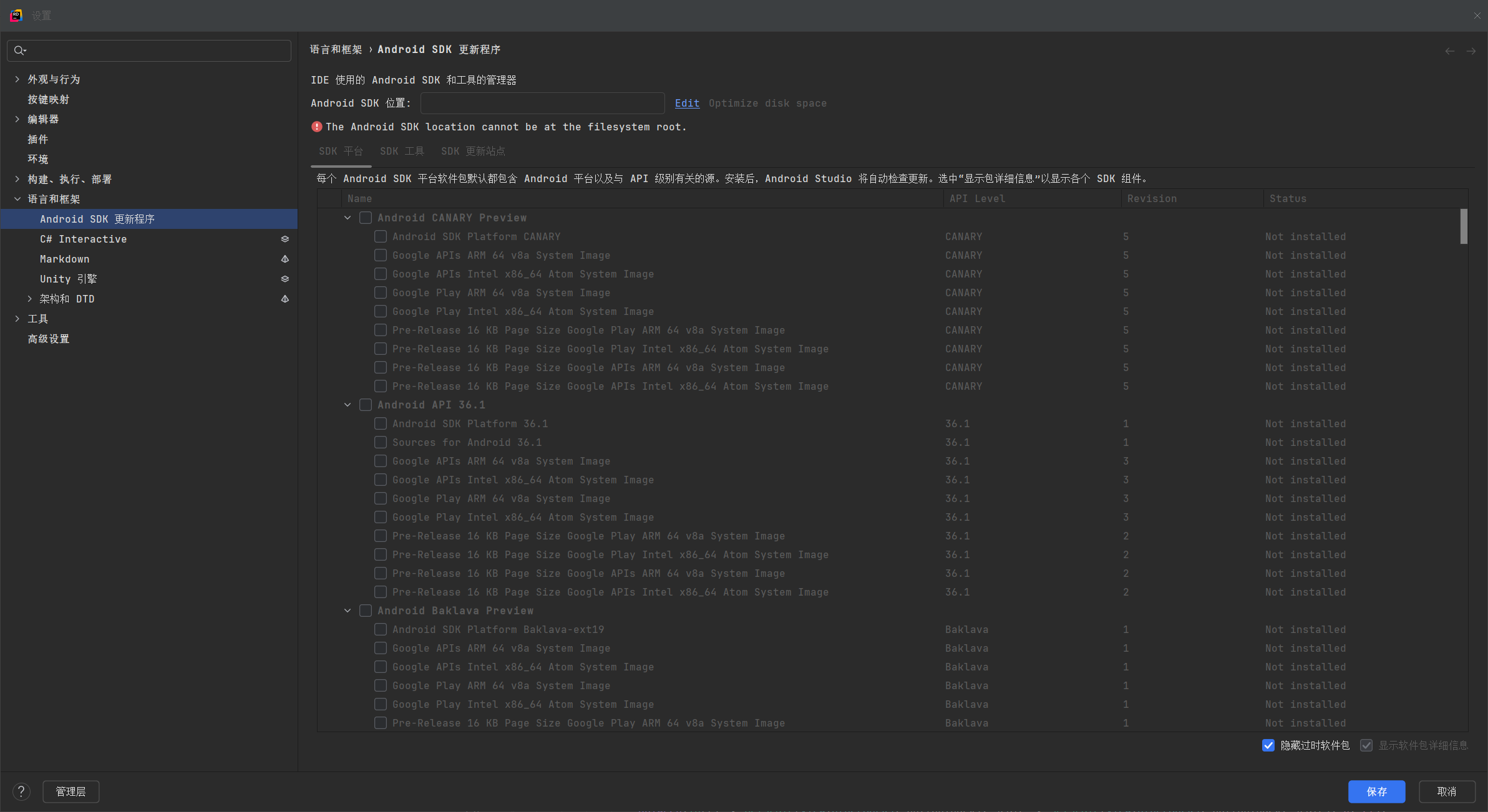
首先在页面的上方设置一下 Android SDK 位置, 不过需要注意的是, 初次设置时会强制下载某个版本的环境, 我大概下载了 30 分钟吧, 如下图
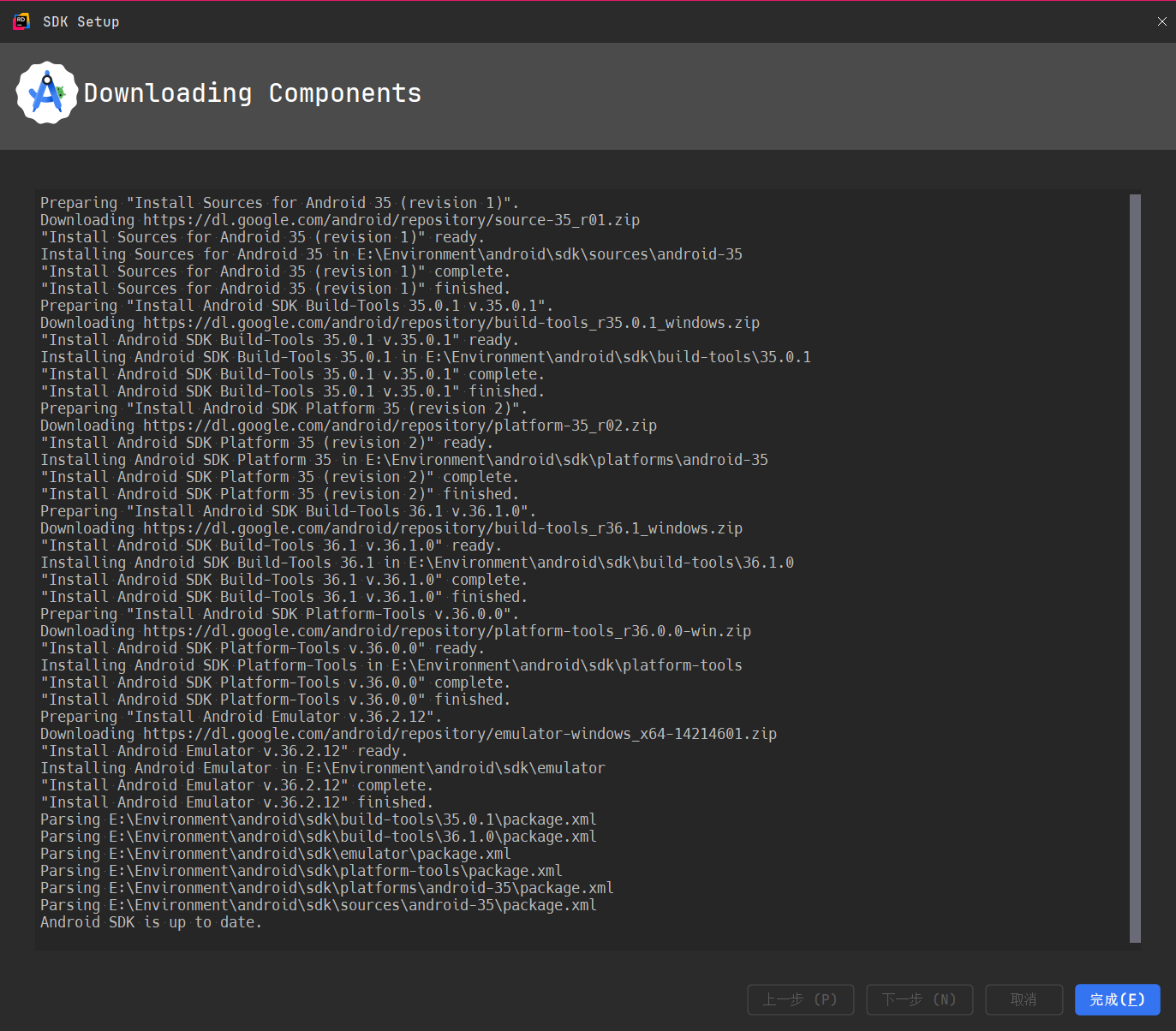
切换到 SDK 工具 页面, 可以看到之前设置目录时已经帮我安装了部分组件, 如下图
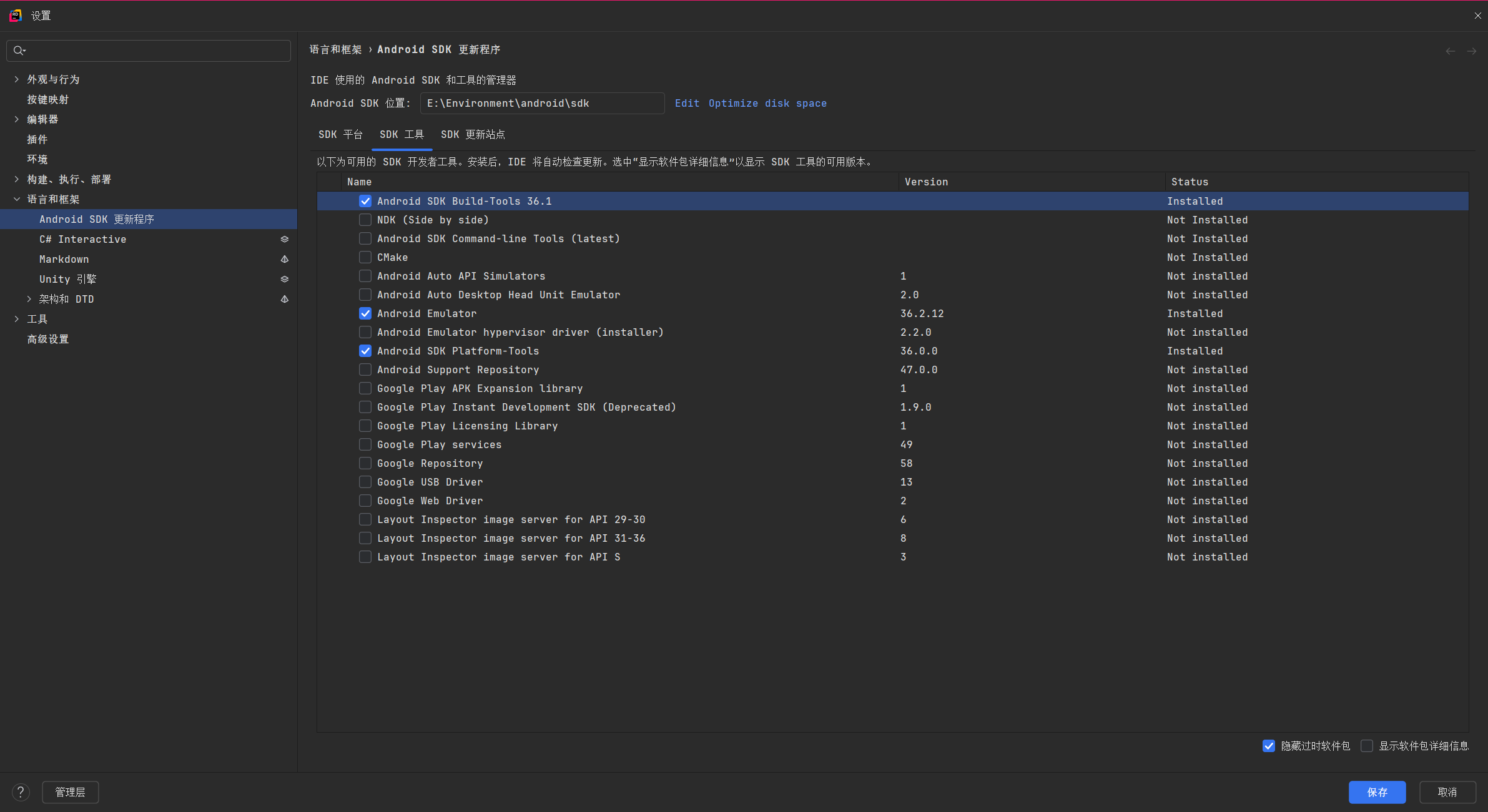
接下来开始安装打包环境
首先勾选右下角的 显示软件包详细信息, 否则我们无法选择具体版本的环境
然后对照之前的要求选择对应的版本, 如下图
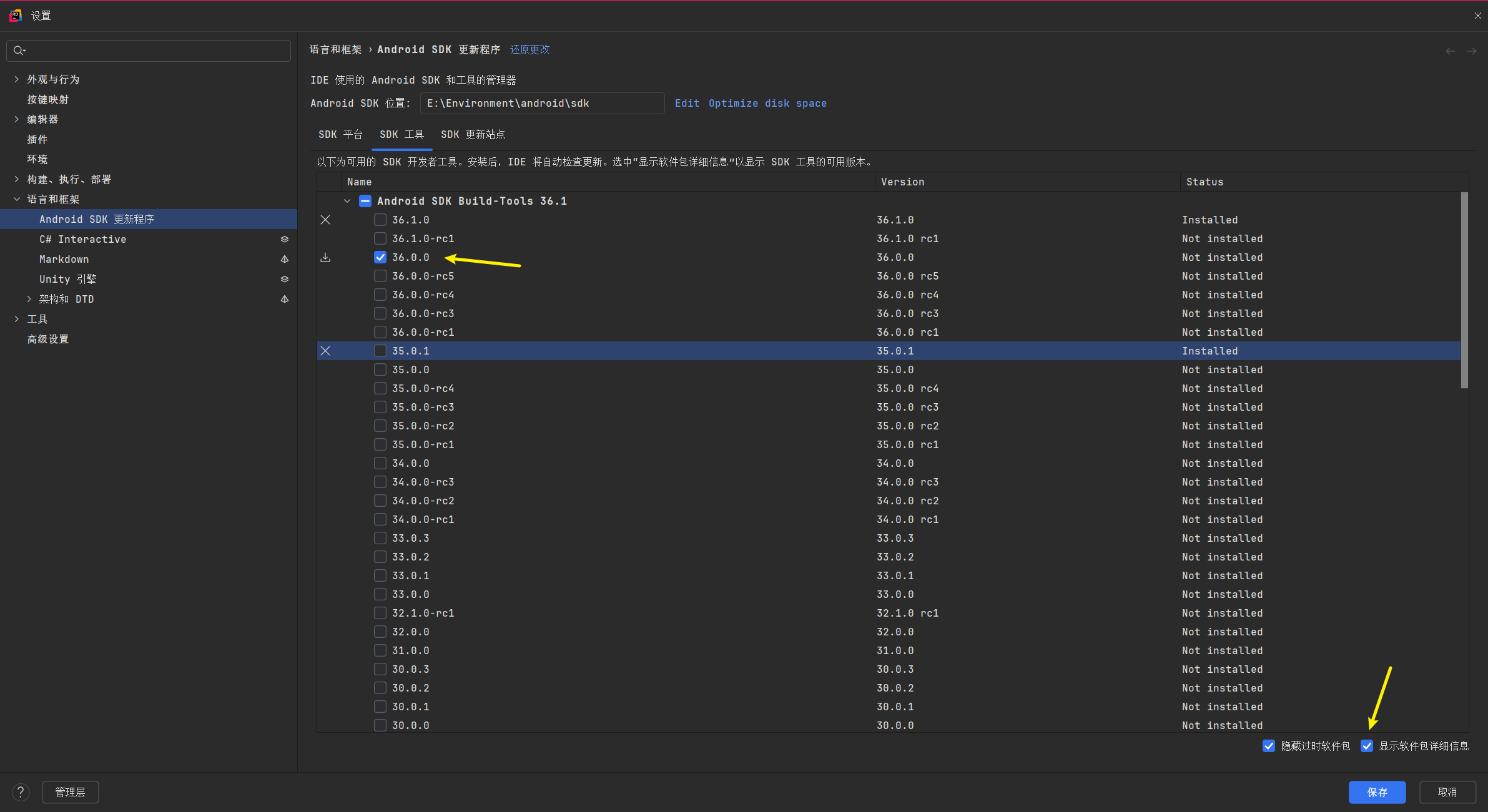
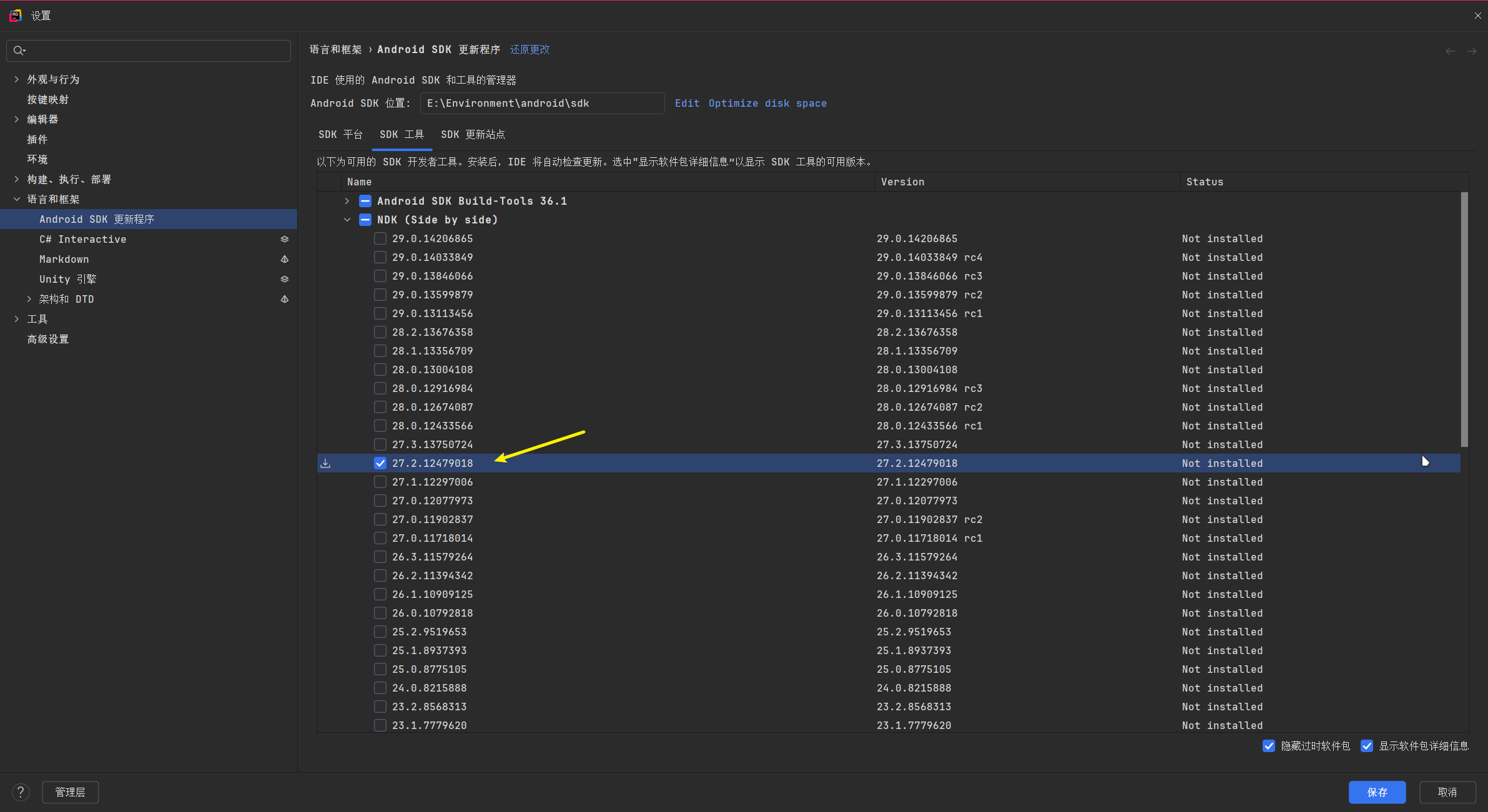
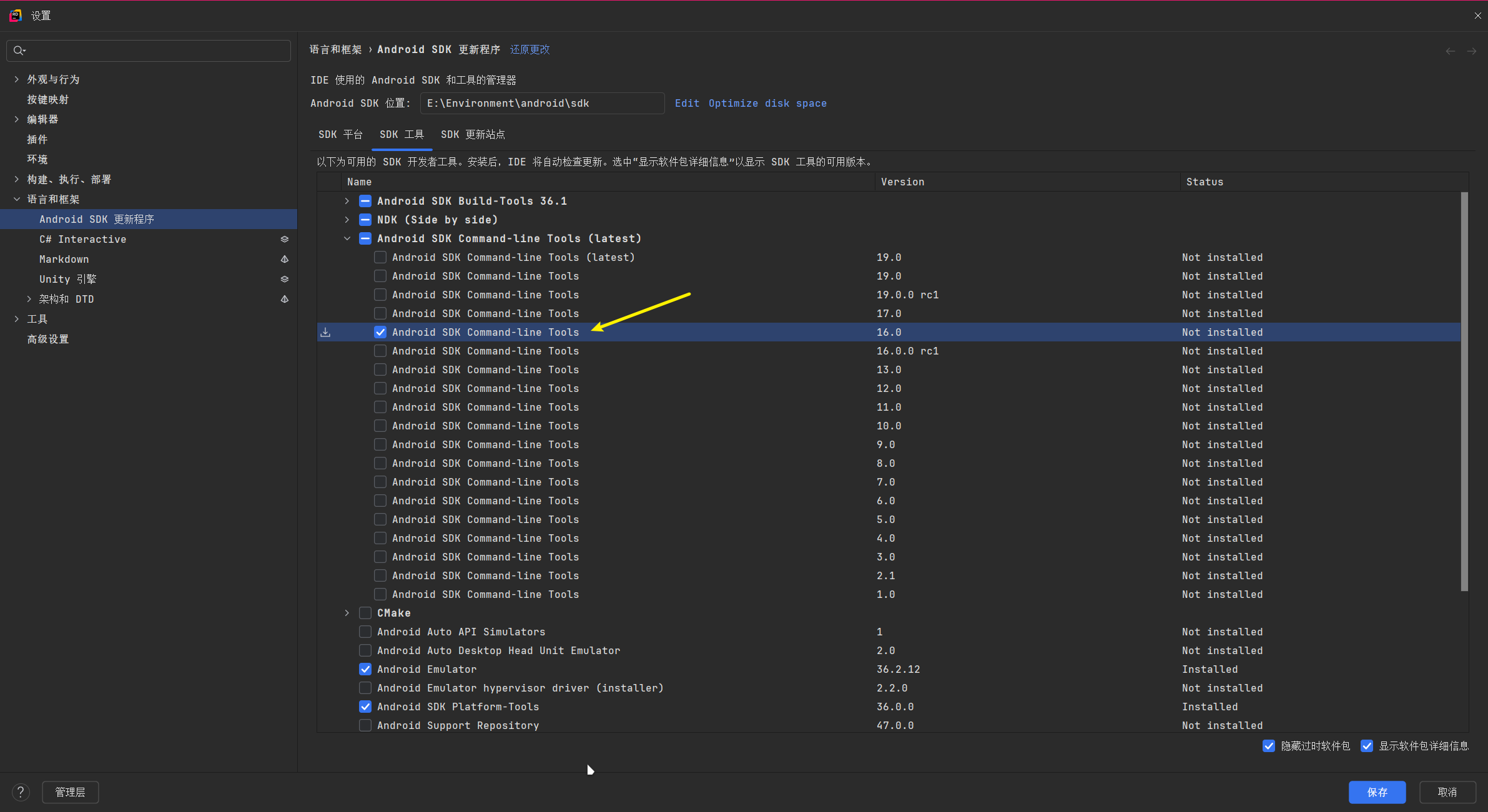
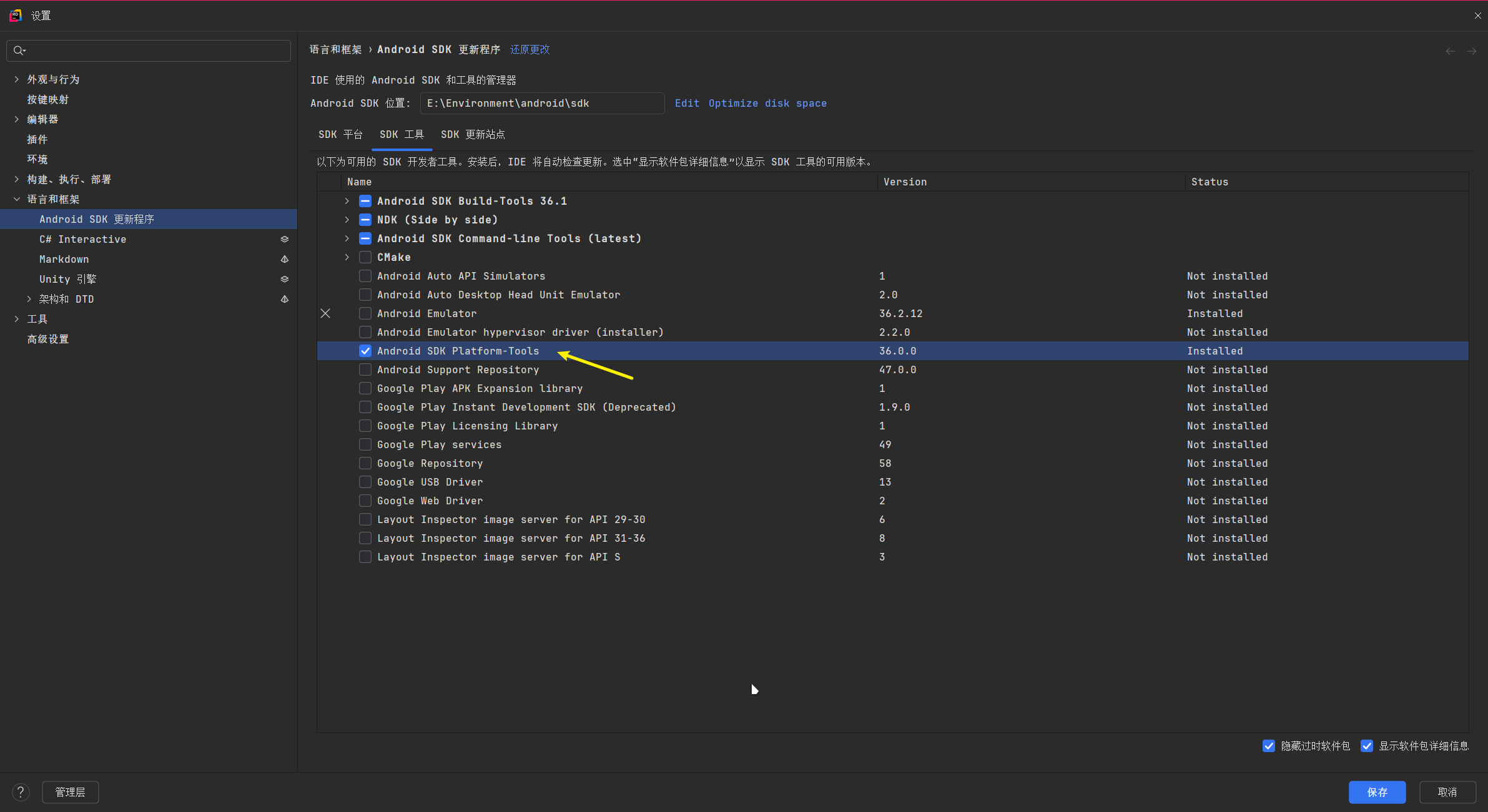
最后点击保存即可
Unity 设置
所需的环境准备好之后, 我们需要去 Unity 编辑器中设置路径
打开项目, 选择菜单: Edit > Preferences... > External Tools, 分别设置 "JDK" "Android SDK" 和 "Android NDK" 的目录即可, 可以参考我的设置:
JDK : E:\Environment\android\open-jdk\17.0.9
SDK : E:\Environment\android\sdk
NDK : E:\Environment\android\sdk\ndk\27.2.12479018
- JDK 目录要设置到 bin 目录之前
- SDK 目录要设置到 platform-tools 目录之前
- NDK 目录要设置到 build 目录之前